PPT文档中如何插入一个随机至结果的流程图
1、新建并打开一个PPT2016文档,如图所示。
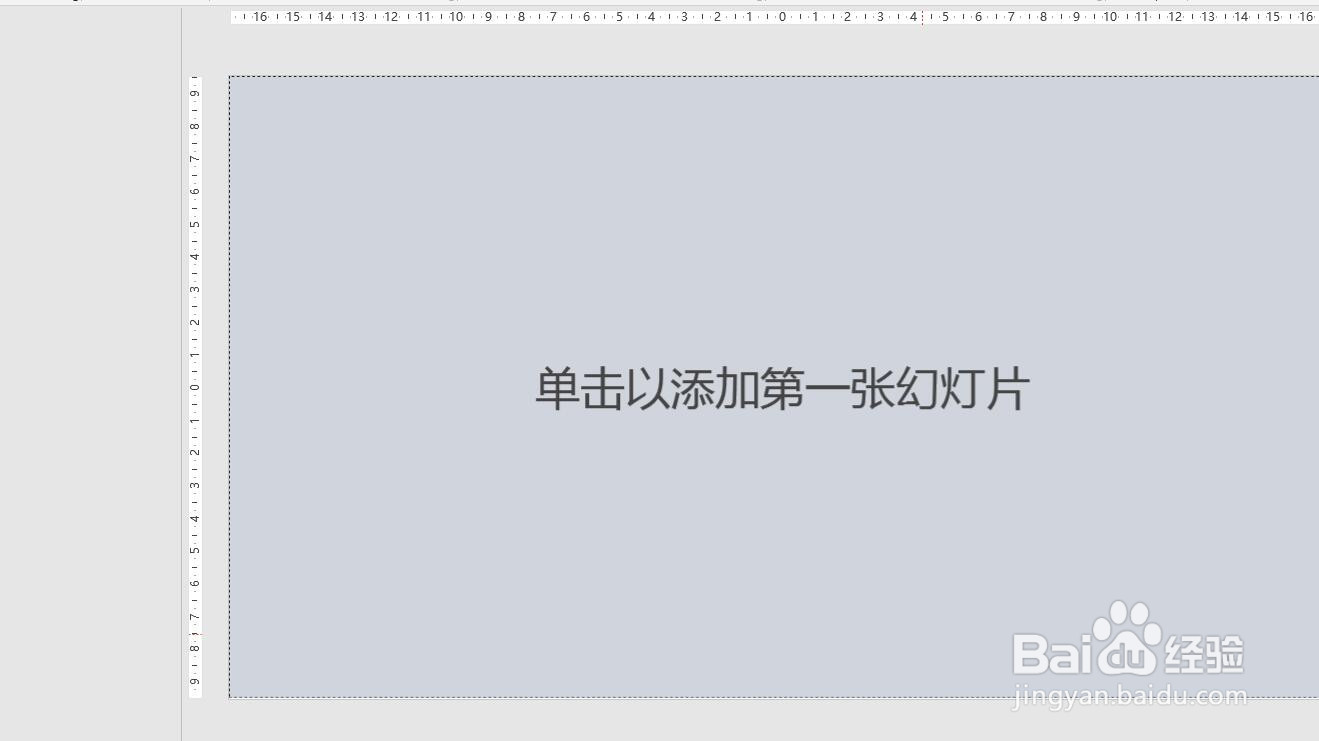
2、在打开的文档中插入一个空白版式幻灯片。
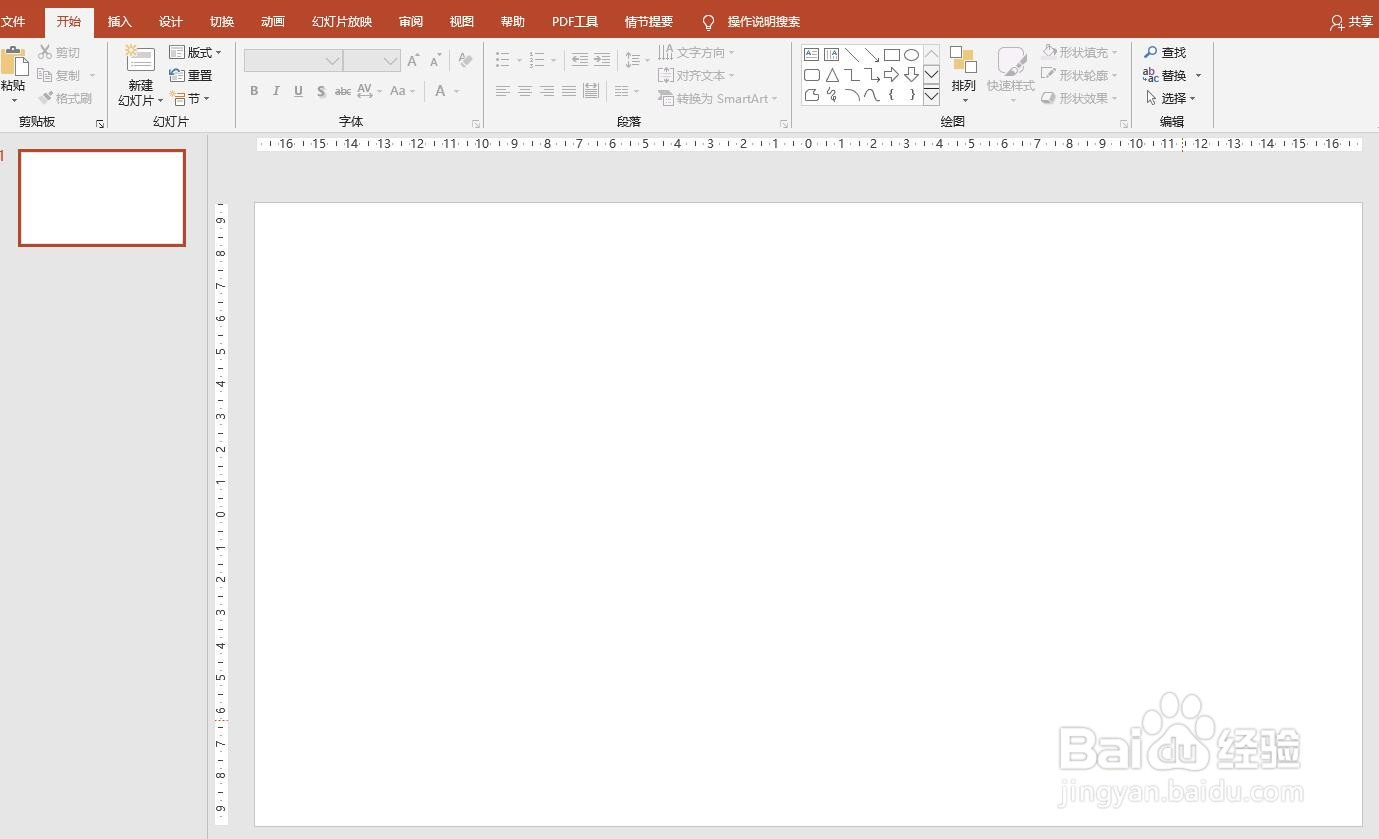
3、选中幻灯片,点击菜单栏【插入】,点击选项卡中的SmartArt。
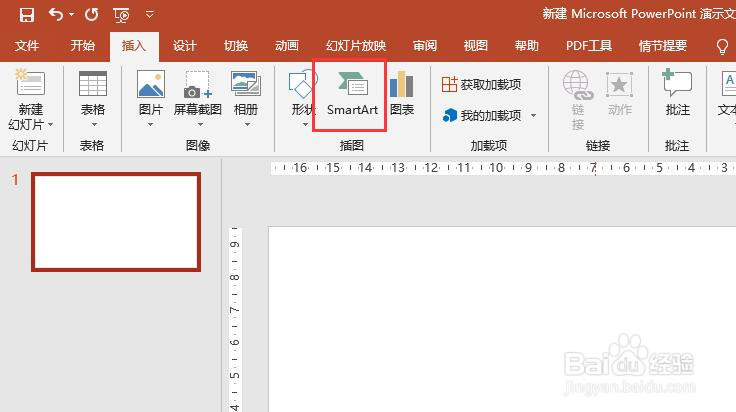
4、弹出选择SmartArt图形窗口,在窗口左侧点击流程,右侧流程图中点击“随机至结果流程”,点击确定按钮。
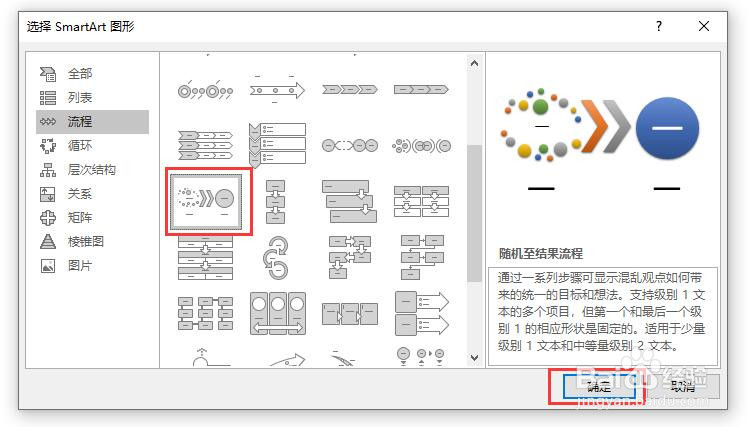
5、在幻灯片中即可插入一个随机至结果流程图模板,如图所示。
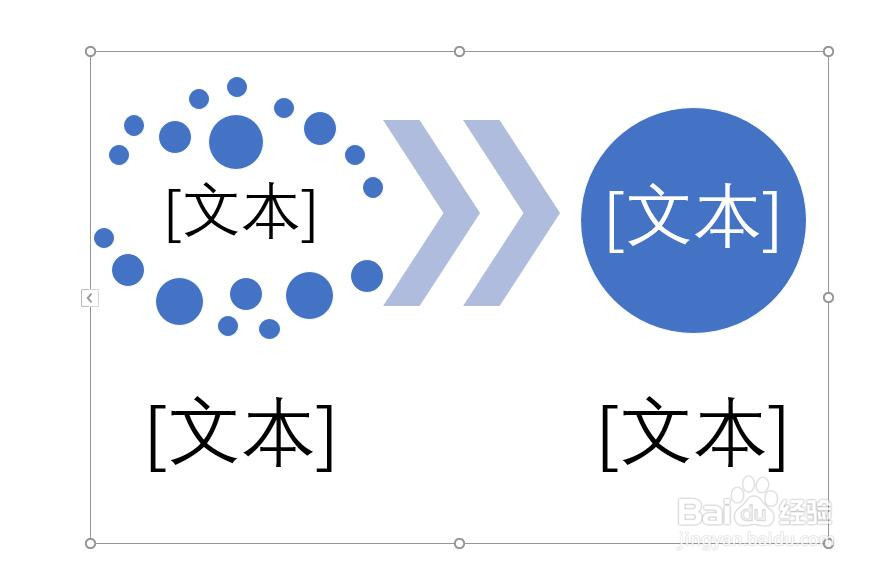
6、在流程图中输入相应的文本信息即可,如图所示。
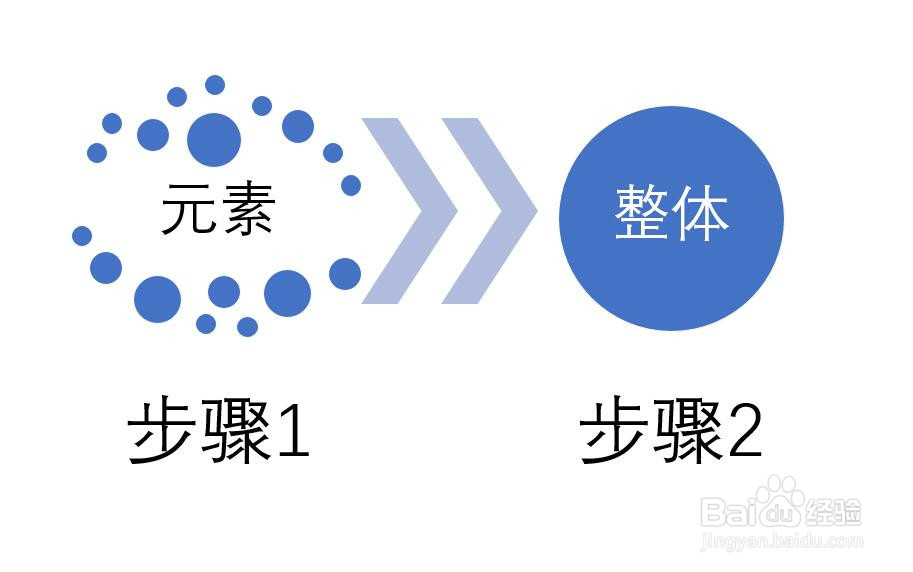
声明:本网站引用、摘录或转载内容仅供网站访问者交流或参考,不代表本站立场,如存在版权或非法内容,请联系站长删除,联系邮箱:site.kefu@qq.com。
阅读量:160
阅读量:149
阅读量:151
阅读量:25
阅读量:122